Установленная на компьютер программа Smart TV позволит пользователю просматривать файлы мультимедиа на экране монитора. Она совместима с версиями Windows от 7 до 10 и Android, но оптимальным вариантом является Windows 10. Подключив к компьютеру монитор или телевизор, можно в полном объеме пользоваться возможностями, которые предоставляет Смарт ТВ.
Преимущества просмотра Смарт ТВ на компьютере
Smart TV – удобный и функциональный вариант просмотра телевизионных передач и фильмов. Установив такую программу на ПК, пользователь сможет смотреть любой видеоконтент, не тратя время на то, чтобы скачать его на флешку. Пакет «умных программ» может скачать даже новичок: сложностей при установке Смарт ТВ не возникнет.

Достоинства Smart TV:
- Возможность просматривать любые телешоу и фильмы, сериалы, передачи без перерывов на рекламу. Эта опция позволяет заменить стандартное эфирное телевидение. Просмотр обеспечивают ресурсы видеоконтента YouTube, Ivi, Netflix.
- Возможность записи телепрограмм или фильмов на любой внешний носитель.
- Воспроизведение файлов любого формата и размера.
Установив пакет Смарт ТВ на компьютер, пользователь избавляется от необходимости приобретать специальную приставку для активации пакета «умных программ».
Как смотреть телевизор ТВ каналы на своём компьютере
Кроме того, если с программой произойдет сбой, можно выполнить универсальную процедуру переустановки Windows, а вот с перепрошивкой приставки могут возникнуть сложности. Самостоятельно это может сделать не каждый, поэтому придется дополнительно оплачивать услуги мастера.
Выбор операционной системы
Компьютер, к которому планируется подсоединение телевизора с пакетом программ Smart TV, должен соответствовать таким требованиям:
- операционная система Windows версий 7-10;
- разрядность – 32 или 64 бит;
- объем оперативной памяти – не меньше 2 Гб;
- частота процессора – не ниже 1,8 Ггц;
- наличие видеокарты средней или высокой мощности.
Операционная система от Google под названием Android TV раньше была доступна только для телевизоров с пакетом приложения Смарт-ТВ. Сегодня есть возможность установить ее на любой ПК. Благодаря этому пользователь может оценить интерфейс ОС Android как на стационарном компьютере, так и на ноутбуке или планшете.
Операционная система Андроид предоставляет устройствам такие функции:
- воспроизведение аудио и видео;
- голосовой поиск;
- стандартный лаунчер (рабочий стол);
- поиск и загрузка игр и приложений, которые полностью оптимизированы для телевизора.
Компания-разработчик гарантирует обновления и отвечает за их установку.
Как скачать, установить и настроить программу Смарт ТВ на компьютер бесплатно:
Выбор способа управления
Управлять набором программ Смарт ТВ, установленных на компьютер, можно с помощью пульта дистанционного управления или специального приложения, установленного на смартфон, который полностью имитирует функционал пульта. Еще один способ управления программой – подключение беспроводной мыши к компьютеру.
Наиболее удобный способ – скачать на смартфон или планшет бесплатную программу-пульт дистанционного управления. Таких приложений много: можно скачать приложение для конкретной модели телевизора или универсальный виртуальный пульт.
Популярные универсальные приложения:
- Universal Remote TV;
- Smartphone Remote Control;
- Аndroid TV Remote;
- Peel Smart Remote.
В магазинах приложений на смартфонах можно найти модель пульта, подходящую для конкретной модели телевизора.

Установка Smart TV на компьютере/ноутбуке
Установка и настройка Смарт ТВ на ПК или ноутбук предусматривает осуществление ряда последовательных действий.
Подключить телевизор со Смарт ТВ к компьютеру можно несколькими способами:
- Через DVI и HDMI выход. Если в ПК установлена видеокарта с DVI (интерфейсом для вывода цифрового сигнала на ЖК-мониторы), а на телевизоре есть HDMI выход (интерфейс для мультимедиа, передающий цифровые видеоданные и аудиосигналы), то устройства можно без труда соединить кабелем.
- С помощью разъема S-Video. Такой тип подключения возможен, если на телевизоре есть SCART-разъем, а на видеокарте – выход S-Video. Чтобы связать ПК и ТВ, понадобятся кабель со штекерами формата S-Video, переходник со штекером SCART и гнездами для аудио, видео и S-Video.
- Через Wi-Fi. Это удобный способ, потому что устройства, не связанные проводами, могут быть расположены свободно. Для синхронизации таким способом нужно воспользоваться специальной утилитой, которая поставляется вместе с телевизором. На ПК следует создать директорию, через которую на ТВ будет отправляться контент.
Если все было выполнено правильно, устройства будут готовы к воспроизведению мультимедиа на экране ПК.
Чтобы начать пользоваться возможностями Смарт ТВ на компьютере, нужно скачать соответствующее приложение/программу. Это можно сделать, перейдя на официальные сайты производителей телевизоров (Samsung, Sony, LG). Версии для устройств, работающих на ОС Android или iOs, можно скачать в виртуальных магазинах Google Play и AppStore.
Для телевизоров Samsung существуют 2 такие основные программы, которые нужно установить на компьютер:
Для телевизоров Sony существует собственное приложение для воспроизведения мультимедиа на компьютере – ForkPlayer.
Процесс настройки Смарт ТВ на компьютере будет детально продемонстрирован на примере программы Samsung PC Share Manager:
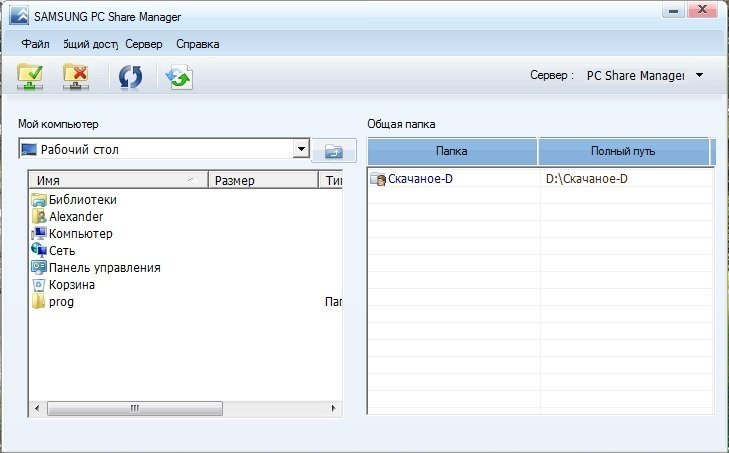
- Установить приложение на ПК, скачав его с официального сайта производителя по ссылке.
- После установки приложения для Смарт ТВ нужно включить оба устройства и соединить их сетевым кабелем. Создать сопряжение между телевизором и ПК можно через Ethernet порт. Для связи понадобится сетевой кросс-кабель LAN, обжатый перекрестным способом. Если в устройствах, которые подлежат сопряжению, есть встроенные Wi-Fi адаптеры, можно создать беспроводное подключение.
- Прописать каждому устройству IP адрес (для компьютера – 192.168.1.1., для телевизора – 192.168.1.2).
- Запустить установленную на ПК программу для Смарт ТВ и выбрать папку, к которой получит доступ телевизор.
- Для доступа к папке, если она уже существует, нужно нажать на значок папки с зеленой галочкой.
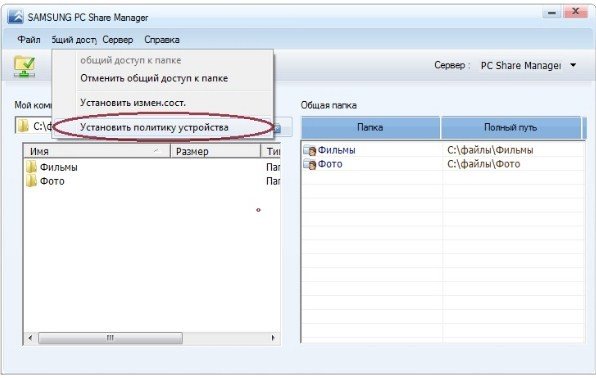
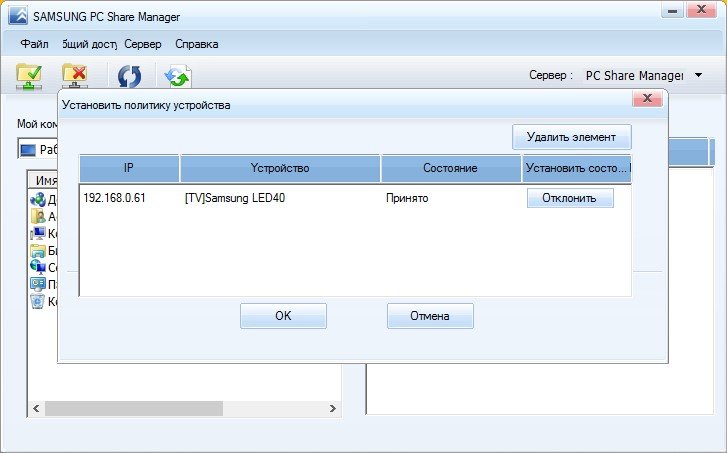
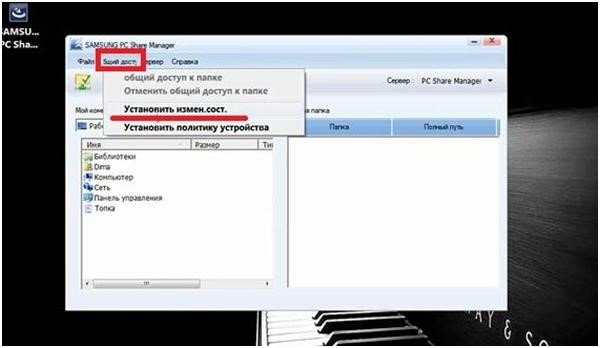
После завершения настроек пакет Смарт ТВ на компьютере готов к работе.
Скачивание и настройка приложений
Чтобы установить с помощью программы Смарт ТВ необходимые приложения и виджеты, нужно:
- Войти в главное меню через программу, используя пульт ДУ или приложение для него.
- Зайти в раздел «Сеть» и проверить, подключен ли интернет.
- Создать пользовательский аккаунт, для чего ввести адрес электронного ящика, придумать надежный пароль и согласиться с условиями пользования.
- Войти в созданный аккаунт.
- В строке поиска ввести название интересующего приложения.
В основном меню можно найти множество приложений:
- онлайн-кинотеатры для просмотра сериалов и фильмов;
- информационные приложения для отслеживания погодных условий, курса валют, новостей мира и страны;
- игры;
- тематические каналы (аналитические, спортивные передачи, модные показы).
Перед тем, как скачать приложение, нужно убедиться, что в памяти устройства есть достаточно свободного места.
Для просмотра IPTV-телевидения можно установить такие приложения:
- My IPTV Player. Бесплатное приложение без рекламы. Для настройки нужно войти в его параметры, выбрать опцию «Добавить новый плейлист», задать ему любое название и вставить адрес плейлиста IPTV. Затем нажать на кнопку «Добавление удаленного списка», после чего выбрать все интересующие каналы.
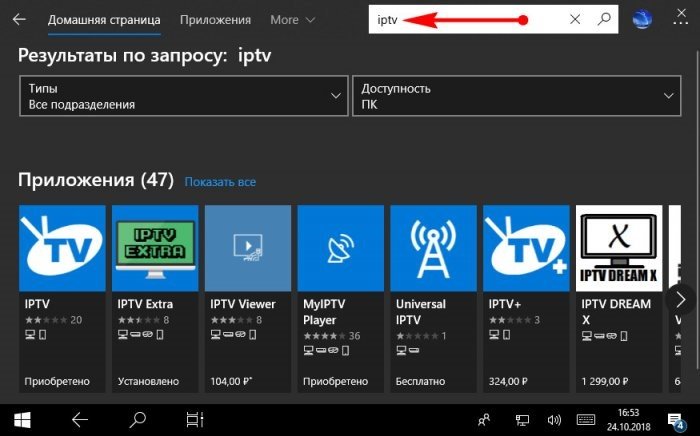
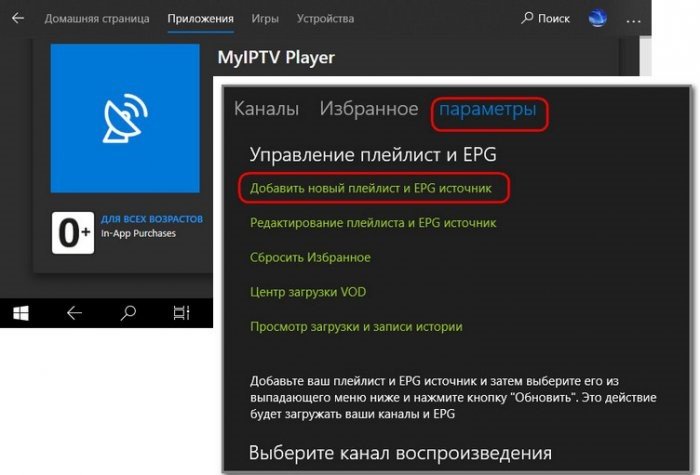
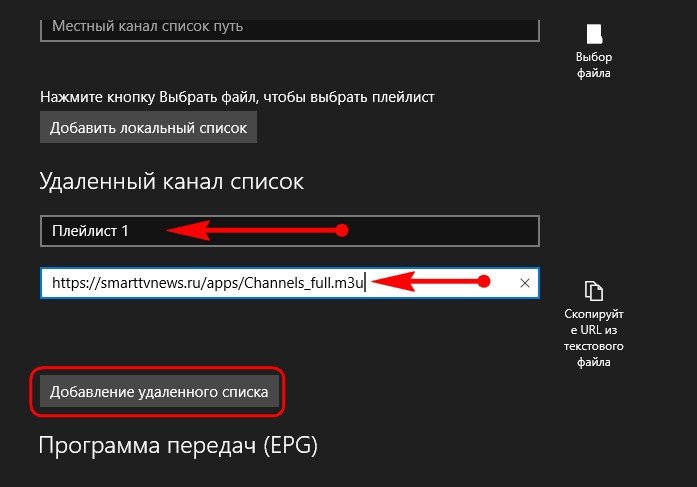
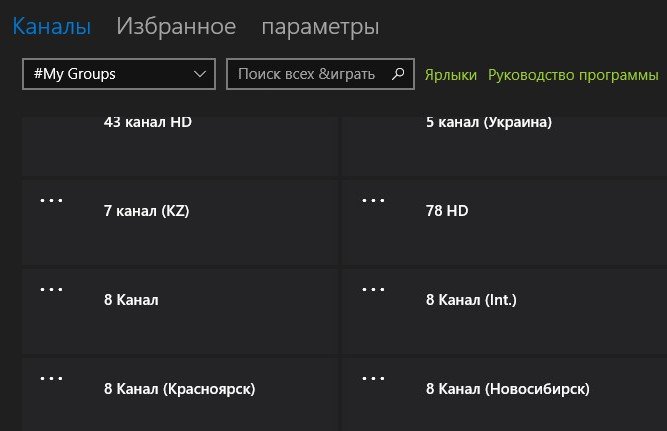
- Perfect Player IPTV. Приложение поддерживает функции автообновления плейлиста, пульта дистанционного управления, установки плагинов. Для настройки нужно зайти в одноименный раздел, выбрать опцию «Основные» и нажать «Плейлист 1». Ввести ссылку на нужный плейлист и придумать ему название. Подтвердить настройки нажатием клавиши «ОК». Теперь можно смотреть ТВ-каналы на ПК.
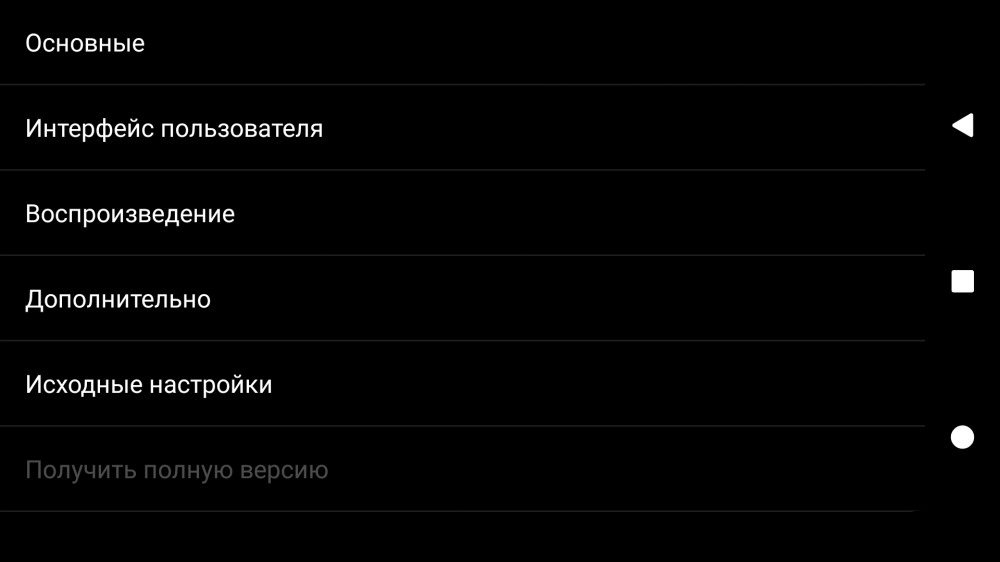
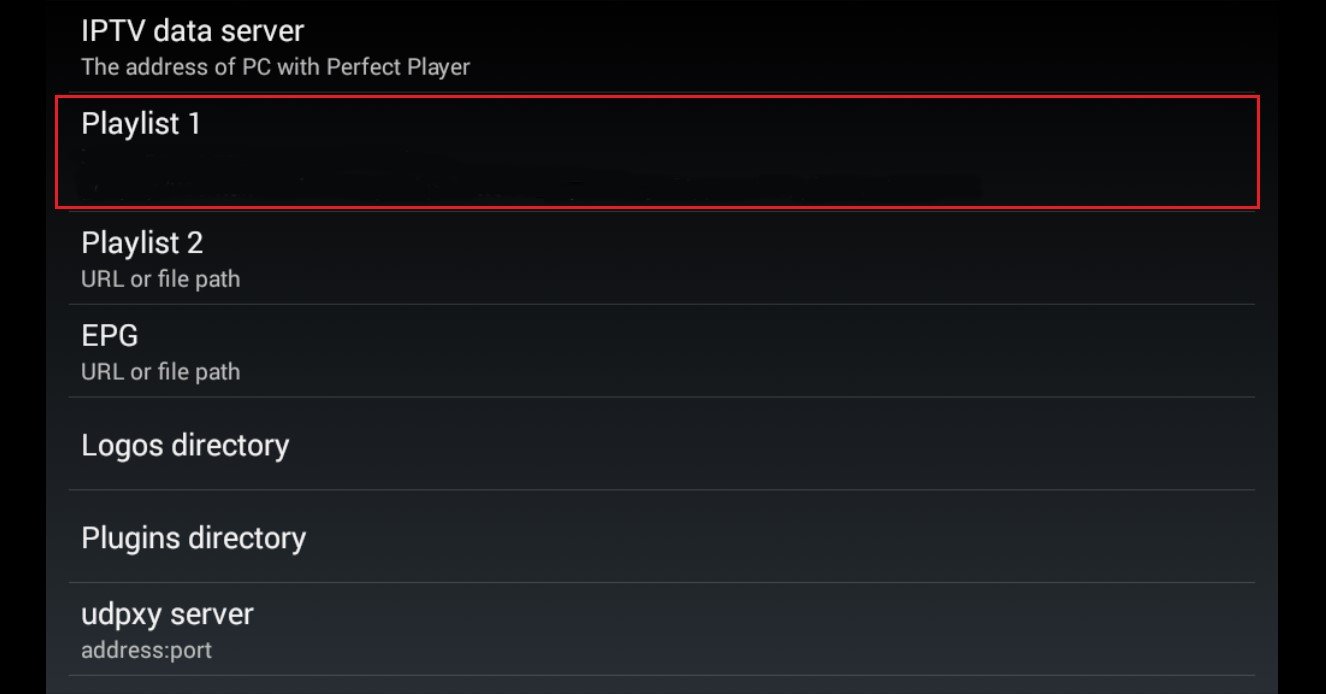
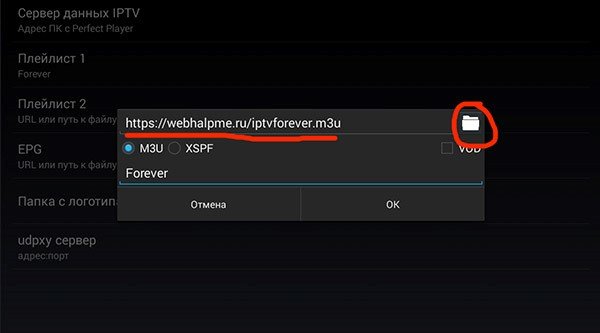
- TV+HD. Достоинства плеера – встроенные каналы (60 популярных российских каналов в качестве HD), настройка качества изображения, быстрая оптимизация. Чтобы загрузить свой список каналов, нужно открыть меню в правом нижнем углу, добавить плейлисты, перейти в раздел «Добавление каналов из плейлистов». Потом ввести ссылку на нужный плейлист и нажать «Добавить каналы».
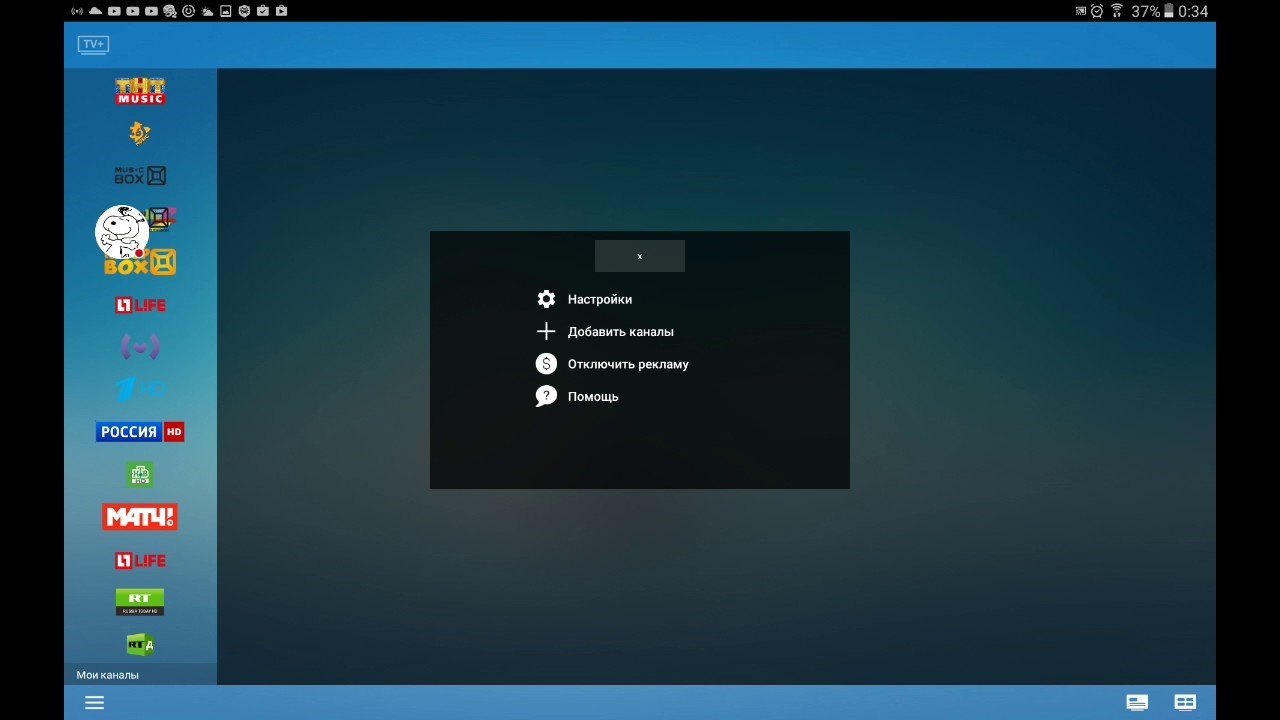
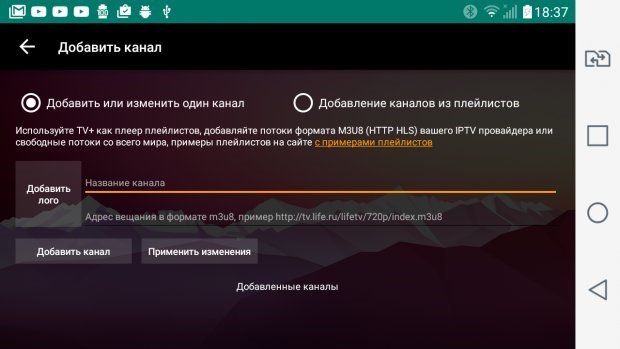
Пакет приложений Смарт ТВ, установленный на компьютер, позволяет с удобством пользоваться всеми возможностями этой технологии. Можно подсоединить компьютер к телевизору, используя его вместо приставки, или просматривать интересующий контент, играть в игры и слушать музыку непосредственно на мониторе ПК.
5 / 5 ( 2 голоса )
Источник: rocksmith.ru
Как смотреть ТВ-каналы на компьютере: 5 бесплатных способов
Позволяет смотреть цифровое ТВ на компьютере через интернет-сервисы с предустановленными списками каналов. Для этого достаточно открыть страницу в интернете и выбрать канал. Не нужно ничего скачивать или покупать дополнительное оборудование. Самые популярные сервисы онлайн-ТВ — это Peers.TV и Лайм HD TV.
Peers.TV

Смотреть сейчас на официальном сайте
Сервис для просмотра телевидения в прямом эфире со встроенным видеоплеером. Доступны более 150 каналов, управление прямым эфиром, архив передач, телепрограмма. Любимые каналы можно добавлять в избранное. У сервиса своя коллекция, в которой собраны 8500 фильмов и сериалов, в том числе 4000 шт. в HD-качестве. Приложением можно пользоваться бесплатно или по подписке (от 99 до 249 рублей в месяц).

Интерфейс веб-версии Peers.TV4.0Количество контента2.7Стабильность работы4.5Сложность установки5Удобство использования3.6
- стабильная работа;
- быстрое переключение каналов;
- простота использования.
- архив передач, запись трансляции, избранное и прочие плюшки — только по подписке.
Лайм HD TV

Смотреть сейчас (официальный сайт)
Сервис для онлайн-просмотра ТВ на любых устройствах через интернет-браузер.
Бесплатно доступны 330 каналов, среди которых эфирные и тематические: развлекательные, новостные, детские. Каналы можно добавлять в “избранное”, есть телепрограмма и собственная медиатека с фильмами, мультфильмами и сериалами. Подписка с дополнительными пакетами стоит от 99 рублей в месяц.

Веб-версия Лайм HD TV3.9Количество контента3.2Стабильность работы4Сложность установки5Функциональность3.5
- разнообразие бесплатных каналов;
- Матч ТВ;
- есть режимы “только звук”, “картинка в картинке”;
- одна подписка на 5 устройствах.
Может не понравиться:
- архив передач, самые «жирные» каналы (Матч Премьер, спортивные, взрослые, HD) — только по подписке.
Программы для ПК
Специальные приложения позволяют смотреть ТВ на компьютере и ноутбуке. Таких программ — десятки: от стабильных и надежных до сомнительных. Рассмотрим 2 приложения для ПК, через которые можно смотреть телетрансляции, не опасаясь столкнуться с вредоносным ПО.
ComboPlayer

Загрузить с официального сайта
Программа для Windows, с помощью которой вы сможете слушать музыку и радио, смотреть фильмы и телетрансляции на ПК или ноутбуке. Помимо российских эфирных каналов в Comboplayer доступны зарубежные, в том числе в HD.
У программы минимальные системные требования, простые установка и настройка, интерфейс, в котором нет ничего лишнего. Есть субтитры. Виджет просмотра можно установить поверх всех окон.

Интерфейс Comboplayer4.0Количество контента3.1Стабильность работы4.2Сложность установки4Функциональность4.5
- программа бесплатна и нетребовательна к ресурсам;
- нет рекламы;
- можно смотреть фильмы с торрентов, параллельно скачивая их на компьютер.
- изредка отваливаются все каналы на 12-24 часа.
Апдейт! Телевидение на Comboplayer стало работать только по подписке.
Federal TV

Скачать с сайта разработчика
Самая легкая программа для просмотра ТВ-каналов на компьютере: весит всего 52 Мб. Содержит 42 русскоязычных федеральных телеканала. Интерфейс выглядит устаревшим, но на качестве просмотра это не отражается. Встроена программа передач, но функций записи и архива эфира нет. Приложение на русском языке бесплатное.

3.7Количество контента3.1Стабильность работы4.5Сложность установки4.5Функциональность2.6
- минимальный вес и системные требования;
- бесплатный доступ к ТВ без рекламы.
- скудный функционал, но с простым просмотром ЦТВ справляется отлично;
- если программа вылетает, искать крайний телеканал приходится вручную.
Плееры IPTV
НА ПК можно смотреть не только эфирное ТВ: специальные приложения позволяют воспроизводить IPTV с тысячами каналов и фильмов на любых языках. Всё, что вам нужно — высокоскоростной интернет и плейлист в формате m3u, который можно бесплатно скачать или приобрести у провайдера.
IP-TV Player

Скачать с официального сайта
Одно из лучших приложений для просмотра IPTV на Android и Windows. Скачивайте плеер с сайта разработчика, добавляйте плейлисты и смотрите любимые телеканалы. Плеер весит всего 6 МБ, не требователен к системе — запускается даже на Windows XP/7/8/8.1/10, не тормозит, не зависает. Записывайте трансляции в фоновом режиме, ставьте передачи на паузу, делайте скриншоты, добавляйте каналы в избранное, чтобы не тратить время на долгие поиски среди сотен наименований.
И главное — IP-TV Player способен превратить ваш ПК в полноценный телевизор с дистанционным управлением. Для этого достаточно установить на телефон и настроить приложение IP-TV Player Remote.

4.3Количество контента5Стабильность работы4Сложность установки3.8Функциональность4.3
- простой в настройке плеер, в котором нет ничего лишнего;
- не требователен к системе, весит всего 6 МБ;
- бесплатно.
- заточен исключительно на IPTV, других функций нет.
Читайте подробнее о настройке IP-TV Player.
OTT Player

Скачать с сайта разработчика
Кроссплатформенный бесплатный сервис с собственным IPTV-плеером. У приложения нет предустановленного списка каналов: для того, чтобы смотреть ТВ с помощью OTTPlayer, необходимо зарегистрироваться на сайте разработчика, войти в личный кабинет и добавить плейлист формата m3u. Можно воспользоваться списком телеканалов, приобретенным у платных провайдеров или скачать из интернета. К одной учетной записи в личном кабинете можно подключать сразу несколько устройств.

4.2Количество контента5Стабильность работы3.7Сложность установки3.3Функциональность4.7
- не требователен к системе: для нормальной работы OTTPlayer достаточно 1 ГБ ОЗУ;
- в плеере нет рекламы;
- бесплатный сервис.
- усложненная процедура регистрации и добавления плейлистов.
Рекомендуем к прочтению подробную инструкцию по настройке IPTV на OttPlayer.
Как установить Цифровое ТВ 20 каналов на компьютер бесплатно
Итак, как мы уже сказали, приложение отлично работает, но — на мобильных. А для установки его на Windows потребуется одна дополнительная программа. Программой этой будет Андроид-эмулятор.
Как же работает эмулятор? По сути он станет для вас лаунчером для запуска мобильных приложений. При помощи эмулятора вы сможете устанавливать любые приложения из Play Market. Многие используют эти программы для запуска мобильных игр. Словом, область применения у программы — самая широкая.
Подбор эмулятора — популярные варианты
Но эмуляторов есть немало, и если вы ранее не сталкивались с этой темой, то глаза могут разбежаться. Мы постараемся облегчить вам выбор — тем более, что на самом деле большой разницы между популярными эмуляторами, как правило, нет.
Итак, для запуска нам подойдет одна из программ:
- Bluestacks — один из самых популярных эмуляторов последних лет. Разработчики постоянно обновляют его, и на момент написания статьи наиболее актуальной является пятая версия. Удобен в использовании и оптимизирован для работы на слабых ПК и ноутбуках в том числе.
- Nox — китайский конкурент Bluestacks. При этом «китайский» — вовсе не означает «плохой». Забегая вперед, скажем, что кроме Блустакса, все описываемые нами эмуляторы будут родом из Китая. И Nox является одним из наиболее популярных вариантов таких эмуляторов.
- Memu — еще одна простая и удобная программа для запуска мобильных приложений с приятным интерфейсом.
- LDPlayer — открытие прошлого года, когда эта программа пришла к нам, ребрендировавшись под западный рынок. LDPlayer быстро набрал популярность за счет гибких настроек, оптимизированности и удобства использования. Сейчас эта программа является серьезным конкурентам всем представителям этого рынка.

В этой статье мы будем использовать для демонстрации процедуры использования и установки приложения Цифровое ТВ 20 каналов на ПК эмулятор LDPlayer. Но вы можете использовать и другой вариант, если у вас есть свои предпочтения — инструкции будут примерно теми же в любом случае.
Начало использования и подводные камни
Интерфейс приложения Цифровое ТВ 20 каналов бесплатно очень прост. Вообще вся механика его работы крайне проста, что и привлекает пользователей — и нас в том числе. Здесь нет лишних элементов, которые агитировали бы вас заплатить или раздражали. Конечно, появляются рекламные баннеры, ведь приложение бесплатно, и разработчики хотят как-то на нем заработать. Но по сравнению со многими аналогами тут баннеры куда менее навязчивы.
Сразу после запуска открывается экран выбора канала. К слову, авторы немного слукавили, ведь в приложении несколько больше, чем 20 каналов. Мы даже не поленились и подсчитали — оказалось, их тут 31. При этом подбор очень хороший, и тут не будет ситуации, когда каналов сотни, а смотреть все равно нечего. Полный список каналов вы можете увидеть на скриншотах ниже.

Для начала использования достаточно просто кликнуть по нужному каналу — и он откроется на весь экран. В режиме плеера вы можете менять настройки видео, громкость и переключать каналы, не выходя на основной экран. Также приложение показывает, что сейчас транслируется, когда это началось и когда закончится.

Все прочие вкладки программы носят вспомогательный характер и вообще не обязательны для использования. Но мы, все же, опишем их.
Вторая вкладка — это экран с информацией об оформлении премиум-подписки. Не спешите расстраиваться — это вовсе не обязательно. Просто в меню выбора канала и при переключении каналов иногда в приложении возникает реклама. Если вы хотите полностью убрать ее, можно оформить подписку. Тем самым вы еще и поддержите разработчиков.

К слову, как мы уже писали, реклама тут очень ненавязчива — на самом ТВ ее куда больше. И вполне можно смотреть 20 каналов бесплатно вовсе без подписок. Но возможность оформить ее есть — и она очень недорога.
Также вы можете поддержать разработчиков положительным отзывом в Play Market — для этого есть отдельная вкладка. Поделиться с друзьями программой и открыть ее для своего окружения также можно одним кликом.
А чуть ниже есть вкладка с настройками. Вот она вам может пригодиться. Здесь есть настройка темы — темная или светлая, а также настройки качества. По умолчанию стоит автоматическое качество видео. Это означает, что если сервис решит, будто качество вашего соединения ухудшилось, он уменьшит разрешение и другие параметры видео. Некоторым подобный подход не нравится.
Поэтому можно сразу жестко установить высокое или низкое качество.

Помимо прочего на этой вкладке можно установить, какое время будет использоваться в приложении: местное или московское — а также установить таймер сна. Таймер работает так, что приложение выключается само, если проходит определенное время. Включите его, если смотрите что-то скучное и успокаивающее!
ТВ-тюнер для ПК
ТВ-тюнер — дополнительное оборудование для просмотра ТВ на персональном компьютере. Работает по аналоговым и цифровым стандартам, в том числе DVB-T2. Для подключения ТВ-тюнера не нужен интернет: 20 каналов цифрового телевидения можно смотреть бесплатно. Для подключения обязательно должна быть DVB-T2-антенна.
Бывают как простые модели, так и сложные, многофункциональные, с доступом к архиву и телепрограмме. ТВ-тюнеры могут быть:
- внешними — небольшие приставки, подключаемые к ПК; практичные и недорогие;
- внутренними — специальная плата, которую устанавливают в системный блок;
- аппаратными — подключаются в разрыв между видеокартой и монитором.
Подключить внешний тв-тюнер можно с помощью USB-разъема, через VGA, используя Mini и Express Card.
USB-тюнер похож на флешку. К нему обязательно нужны драйвера, антенна и пульт ДУ. Такие тюнеры — недорогие, легко подключаются и дополнительно не нагружают процессор.

USB тюнер
Подключение через VGA устарело и подходит только для мониторов, имеющие соответствующие разъемы, позволяя превратить их в полноценные телевизоры.
Главное достоинство такого тюнера — низкая цена. Но к нему дополнительно понадобятся колонки, так как в интерфейсе VGA нет возможности для передачи звука.
ТВ-тюнеры с Mini и Expresscard применяются для подключения ТВ к ноутбукам через соответствующие разъемы. Недостаток: высокий риск перегрева устройства.

Express Card
В среднем на Яндекс.Маркете стоимость тв-тюнеров — 1000-2000 рублей, а на китайских сайтах — ещё дешевле.
3.6Количество контента2Стабильность работы4Сложность установки5Функциональность3.3 Узнайте, какой бюджетный тюнер выбрать.
- https://ProDigTV.ru/iptv/technonlogy/smotret-tv-kanaly-na-kompyutere
- https://ctv20.ru/
Похожие записи:
- D-Link DIR-100: настройка, прошивка, характеристики, пароль по умолчанию, как подключить wifi
- Zyxel Keenetic Ultra: обзор, настройка и мой личный опыт
- Как распечатать на принтере с компьютера?
- Как подключить принтер через Wi-Fi роутер: пошаговая инструкция
Источник: wildwolfs.ru
Топ-7 программ для просмотра ТВ: различные виды софта

В последнее время люди все чаще предпочитают смотреть фильмы на компьютере и узнавать новости в интернете, так что телевизор остается не у дел. Тем не менее, порой хочется посмотреть телевизионные каналы, но как это сделать, если рядом нет телевизора, или его экран показывает хуже, чем монитор ПК?
Конечно, можно подключиться к прямому эфиру онлайн, но такая опция есть не у всех каналов. Выход из положения – специальные программы, позволяющие легко и удобно смотреть ТВ на компьютере.
Софт для просмотра каналов на компьютере
Существует множество различных программ, внутри которых есть обычное онлайн-вещание, а есть и опция IPTV. При наличии этой технологии ТВ будет работать только в том случае, если ваш интернет-провайдер предоставляет такую услугу. Таким образом, для просмотра ТВ стоит выбирать обычные программы из первой категории. Они бывают бесплатными, платными и условно-бесплатными (с ограниченным набором функций).
Бесплатные
ProgDVB
Первая программа, представленная в данном обзоре. Она отличается огромным количеством каналов (в том числе иностранных), опций и настроек.
На официальном сайте необходимо выбрать бесплатную версию, которая весит 19,11 МВ.
В платной версии (стоимость – 35 евро, около 2,5 тысяч) открывается неограниченный доступ ко всем возможностям, но обычным пользователям хватит и бесплатного функционала.
В процессе установки следует выбрать необходимые источники ТВ (эфирные каналы, IPTV или другое вещание). Установщик также предложит выбрать вам русский язык интерфейса, но в процессе использования ProgDVB вы все равно столкнетесь с английским меню.
Все каналы сгруппированы в категории по странам, так что пользователь может сразу выбрать Россию, а может «путешествовать» по-иноязычному ТВ.
Из недостатков отмечены:
- медленное переключение каналов;
- сильная нагрузка на ПК;
- невысокое качество многих трансляций.
Таким образом, ProgDVB лучше использовать на мощных ПК, а если вас не устраивает плохая картинка малоизвестных каналов, то придется оплатить лицензию, либо выбрать другую программу.
Видео о программе ProgDVB:
Crystal TV
Популярная программа с небольшим весом, простым интерфейсом и поддержкой мобильных операционных систем.
Как и в предыдущем случае, на официальном сайте следует скачать бесплатную версию. Ее вес составляет менее 4 МВ, что является несомненным преимуществом.
В процессе установки нужно выбрать русский интерфейс, никаких других настроек не требуется. Когда вы зайдете в Crystal TV, перед вами появится список каналов. В правом нижнем углу располагаются 4 кнопки с изображениями различных животных: так обозначается качество трансляции. Для выбора наилучшего качества нужно нажать кнопку с орлом.

Особенности программы:
- моментальное переключение каналов;
- хорошее быстродействие;
- качество картинки легко подстраивается под скорость вашего интернета, что избавляет от «зависаний»;
- настройка яркости и резкости изображения;
- настройка размера кадра (16:9 или 4:3);
- легкий русскоязычный интерфейс;
- есть мобильные приложения (можно смотреть передачу в дороге, а затем завершить просмотр дома).
В бесплатной версии доступно около 40 телеканалов, оплата программы разблокирует остальные каналы.
RUSTV Player
Программа от российского разработчика. Позиционируется как полностью бесплатное, удобное и простое приложение.
RUSTV Player легко скачивается на официальном сайте (вес файла – 31 МВ). Там же есть возможность смотреть ТВ онлайн.
В процессе установки необходимо выбрать русский язык и отказаться от дополнительных сервисов Яндекса. Программа обладает легким интерфейсом, все каналы разделены на тематические категории, с помощью которых можно легко выбрать необходимую передачу.

Основные возможности:
- достаточное число каналов;
- поддержка радио;
- высокая скорость и производительность;
- подробная телепрограмма.
К числу недостатков можно отнести только рекламные баннеры, которые висят в главном меню приложения.
Видео о программе RUSTV Player:
Combo Player
Еще одно русскоязычное приложение. В отличие от предыдущих программ, оно обладает широким функционалом (просмотр потокового видео, личных файлов пользователя, синхронизация с другими устройствами).
Скачать Combo Player можно на официальном сайте. Установщик весит чуть больше 1 МВ, однако сама программа требует 350 МВ на жестком диске.
В процессе установки скачиваются дополнительные файлы, после чего пользователю следует выбрать русский интерфейс и отказаться от установки антивируса Avast. После запуска приложение попросит связать себя с torrent-файлами (откажитесь от этой опции, если в ней нет необходимости). Далее появится список доступных каналов и радиостанций. По желанию можно добавить трансляции потокового видео.
Достоинства:
- простой и понятный интерфейс;
- возможность использовать программу как медиаплеер;
- удобное переключение между каналами.
Недостатки:
- отсутствует полноэкранный режим;
- многие каналы доступны только по подписке.
Combo Player потребляет много ресурсов, поэтому его не стоит устанавливать на старые ПК или слабые ноутбуки.
Видео о программе Combo Player:
Платные
Помимо бесплатных или условно-бесплатных приложений, в интернете встречаются платные программы с расширенным функционалом и высоким качеством ТВ-трансляции. Кроме того, обычно они обладают огромным количеством каналов со всего мира.
Super Internet TV
С помощью этого приложения пользователь получит доступ более чем к1800 ТВ-каналам, 5000 радиостанциям и 200 веб-камерам, расположенным по всей планете.
На официальном сайте можно скачать бесплатную легкую версию программы с сильно урезанным функционалом (ее установщик весит 3 МВ). Основная версия стоит 35 долларов (около 2230 рублей).
После покупки программа будет доступна для скачивания, а на указанный вам адрес электронной почты придет лицензионный ключ. Установка не вызывает каких-либо затруднений. После активации ключа перед пользователем откроется широкий функционал Super Internet TV. Все возможные медиа-ресурсы располагаются в левой части окна, где их можно фильтровать по:
- странам;
- жанру;
- названию;
- качеству трансляции.
Дополнительные особенности:
- автоматическое обновление списка каналов;
- просмотр картинки в оригинальном размере, без искажения и потери данных;
- наличие подробной информации о канале;
- запись выбранных каналов и радиостанций;
- простой пользовательский интерфейс.
Помимо прочего, легкий доступ к изображениям с веб-камер позволит полюбоваться на многие мировые достопримечательности в режиме реального времени.
ChrisTV
ChrisTV – мощная программа с широким функционалом, расширенной настройкой интерфейса и поддержкой потокового видео.
На официальном сайте необходимо выбрать программу ChrisTV PVR Standard, стоимость которой составляет 29,99 евро (около 2100 рублей). Размер установщика – 13 МВ.
После оплаты вы получите ключ активации и файл программы. Интерфейс ChrisTV не вызывает затруднений и поддерживает русский язык.
Особенности:
- наличие более чем 2000 ТВ-каналов и 600 радиостанций;
- удобная фильтрация по различным категориям;
- создание списков избранных каналов;
- создание пользовательских обложек для упрощения использования программы;
- поддержка потокового видео (VLC Streams и Sopcast Streams).
Приложение часто обновляется, а в случае необходимости разработчики оказывают техническую поддержку.
Free Internet TV
Free Internet TV – легкое и надежное приложение, которое позволяет просматривать более 1800 каналов со всего мира.
На официальном сайте можно скачать версию с ограниченным функционалом (размер – 3 МВ). Полная версия стоит 29,95 долларов (чуть более 1900 рублей).
Для установки программы и активации лицензионного ключа не нужны особые знания или умения. Возможности:
- огромный список мировых каналов и радиостанций;
- фильтрация по жанрам, качеству, стране вещания;
- создание собственного списка избранных передач;
- запись трансляции.
Записанные эфиры можно сохранить на ПК в любом удобном формате (avi, mp4, mp3).
С помощью ТВ-плееров для компьютера вы легко можете просматривать любые передачи, получать доступ к сотням каналов и радиостанций и сохранять эфиры. Такие программы отличаются большим разнообразием функций, так что любой пользователь сможет подобрать себе приложение под свои желания и возможности.
Источник: redsoft.club